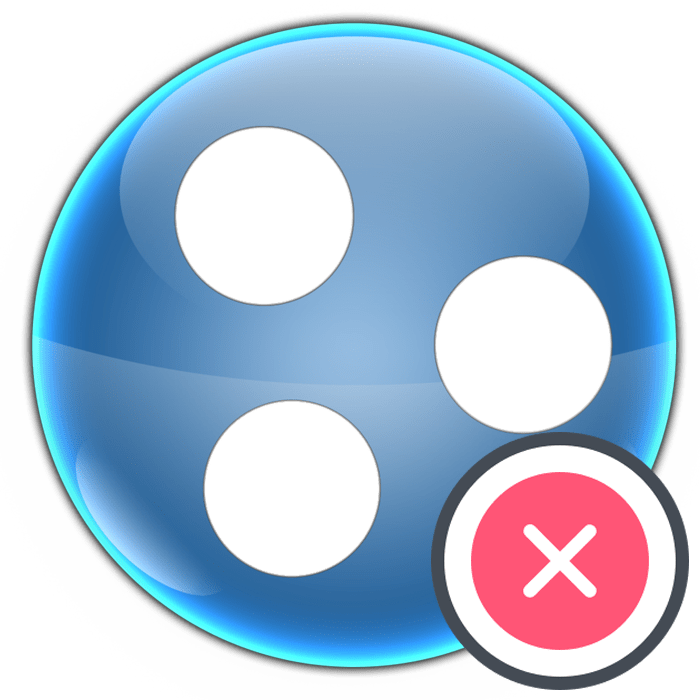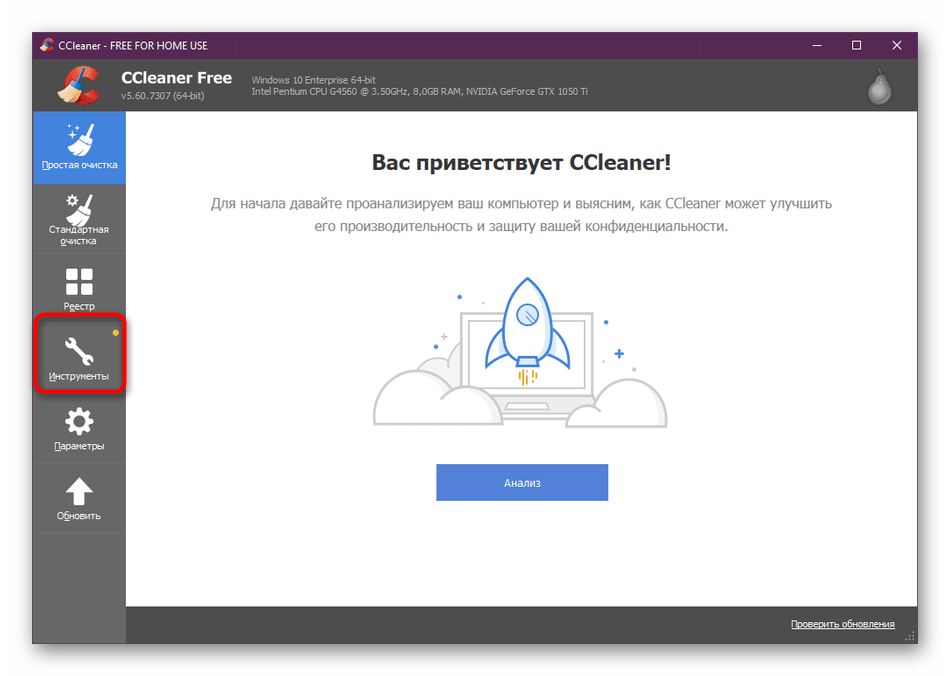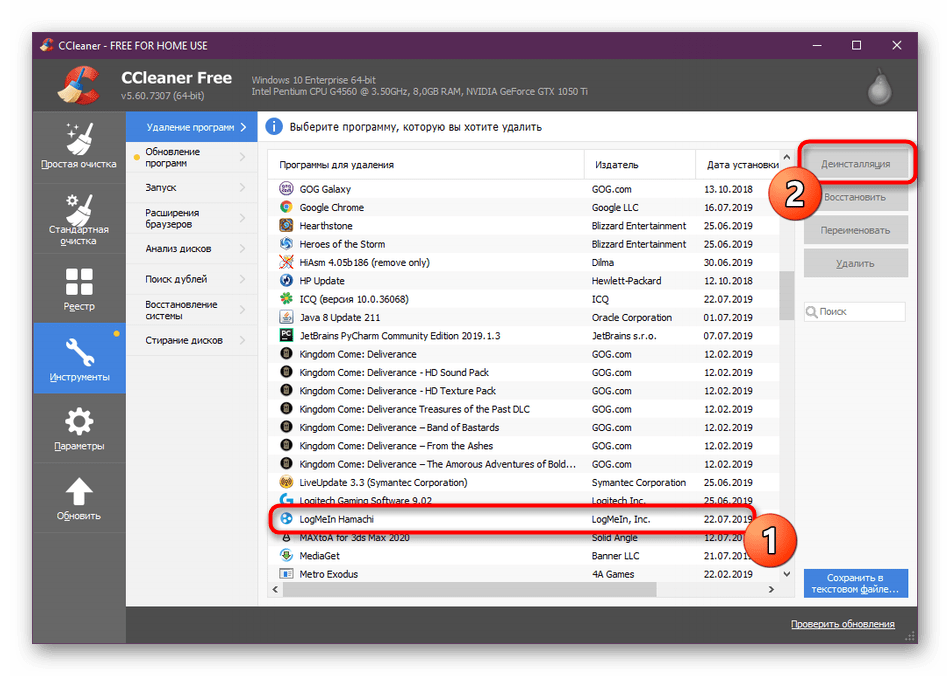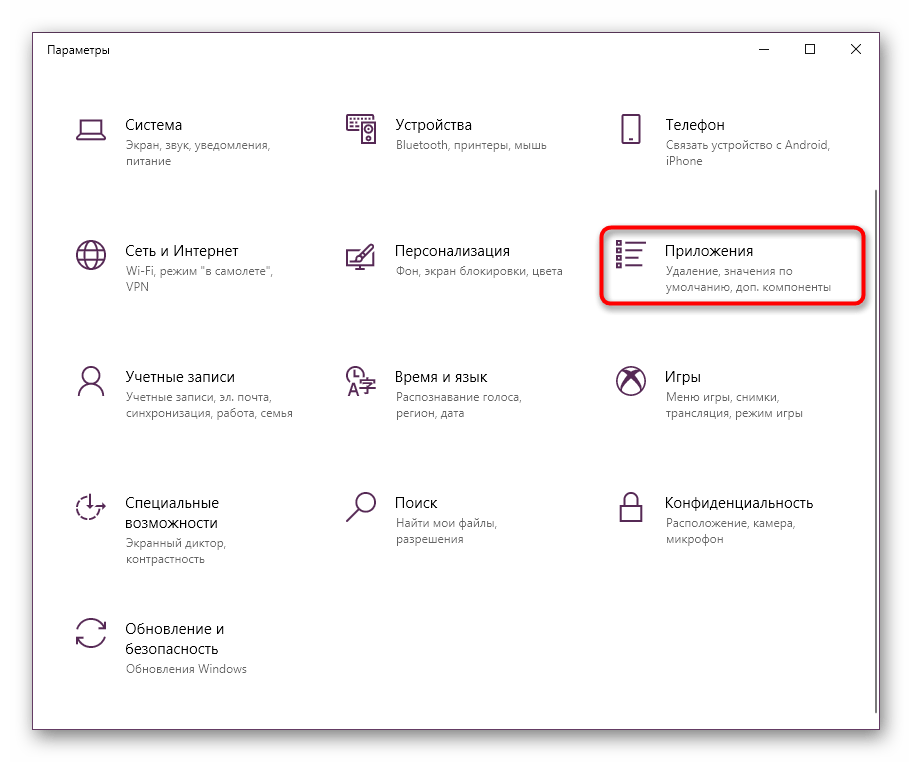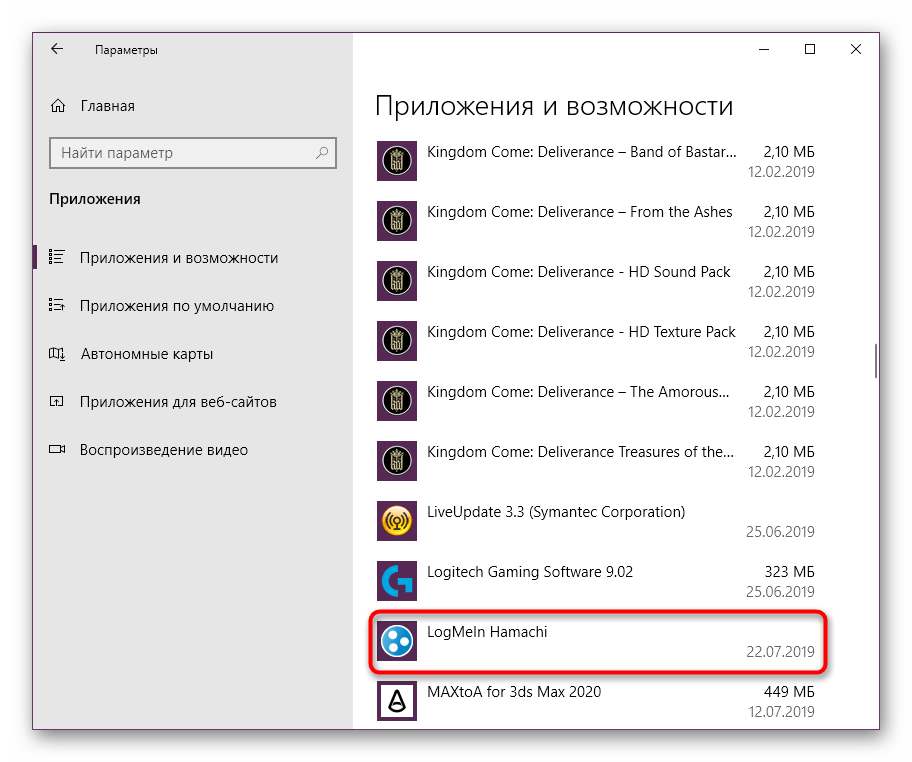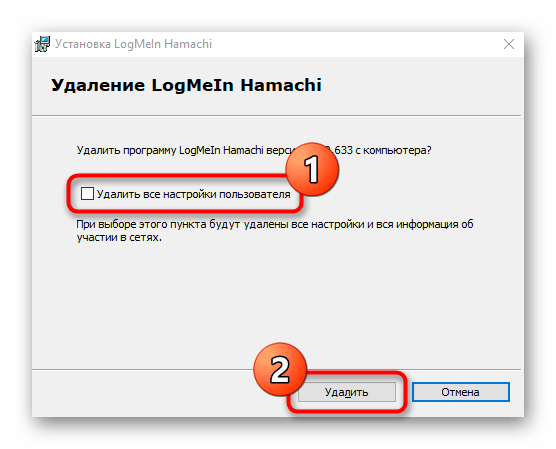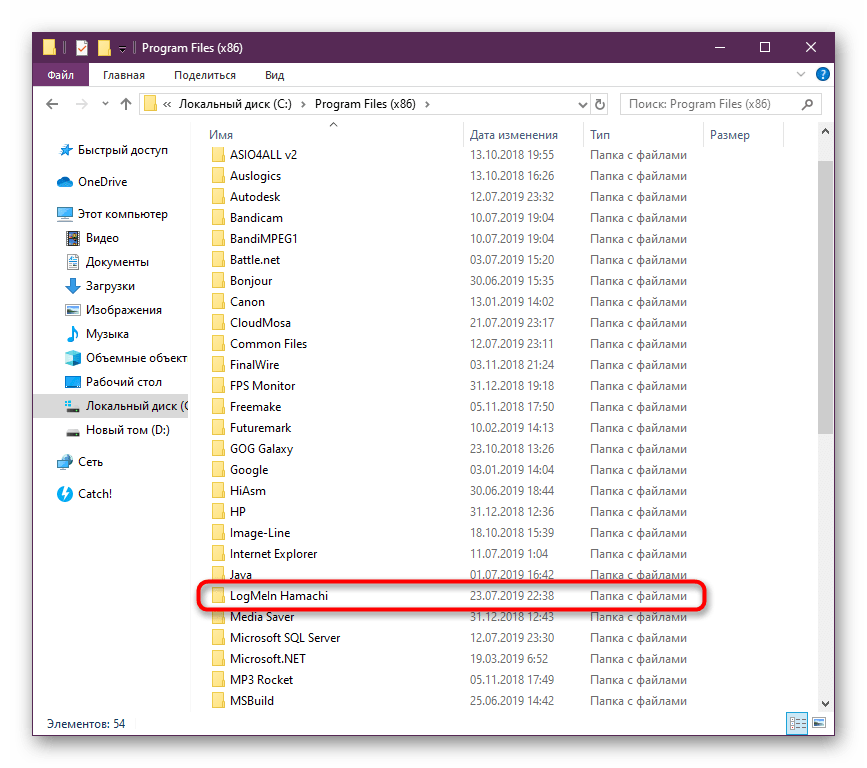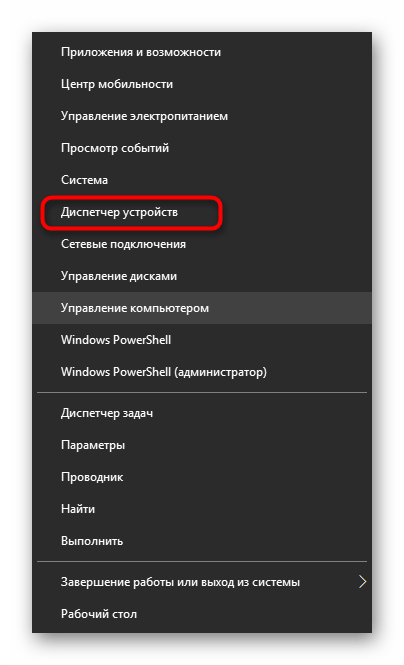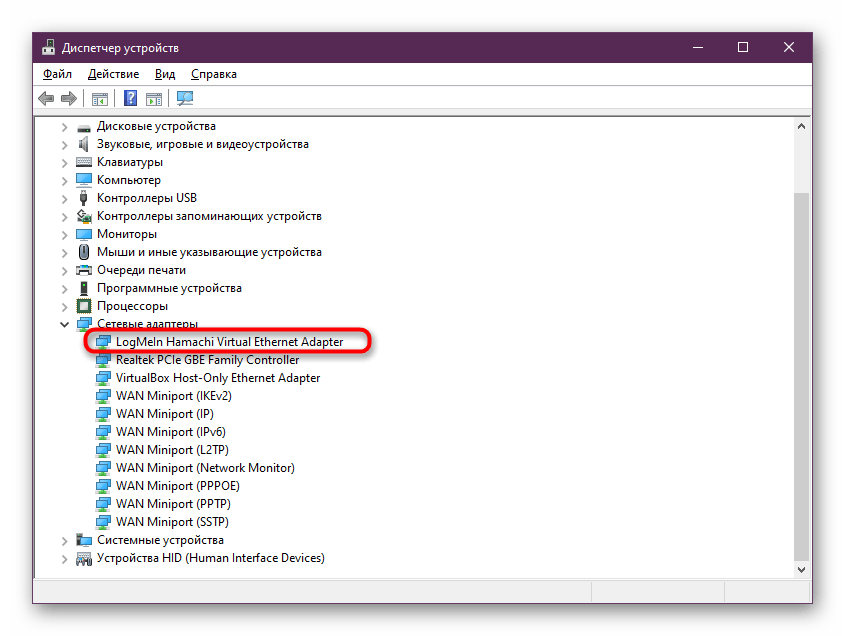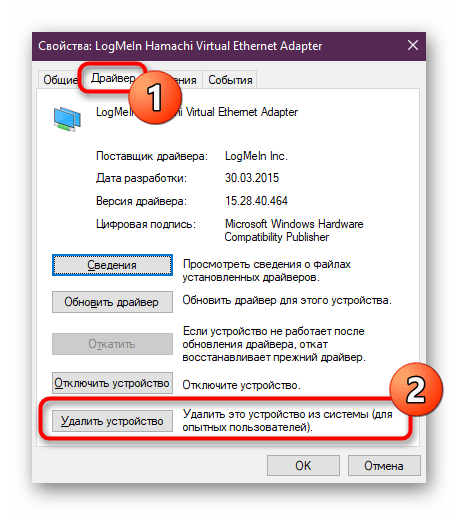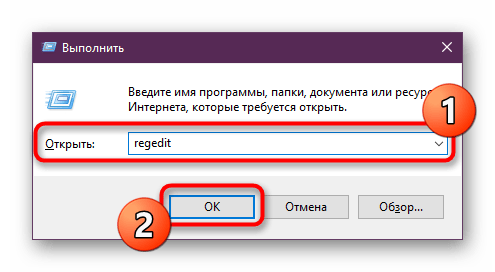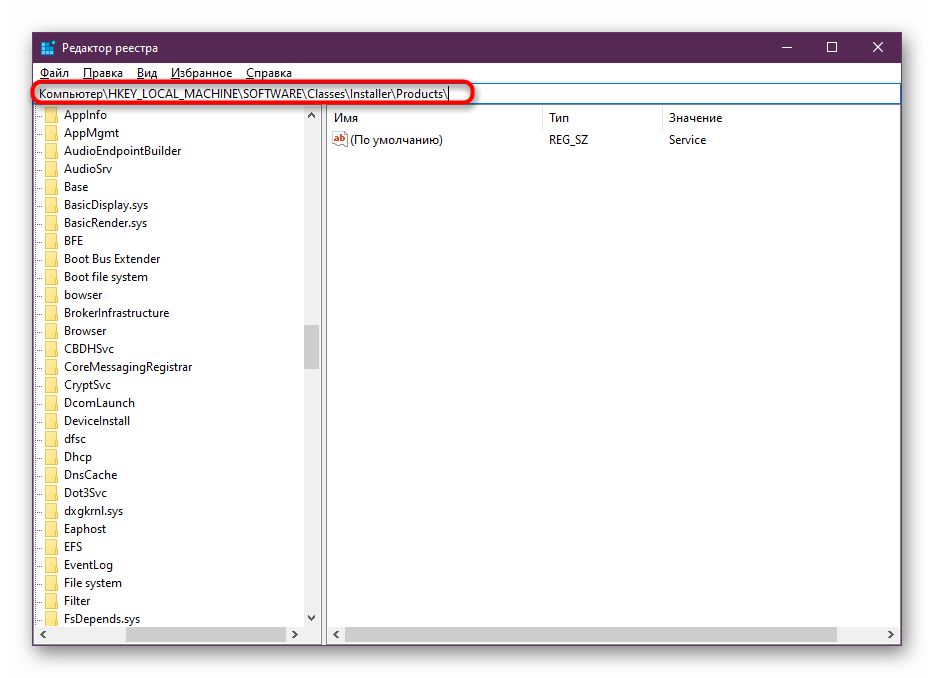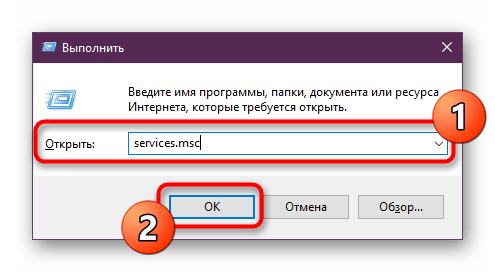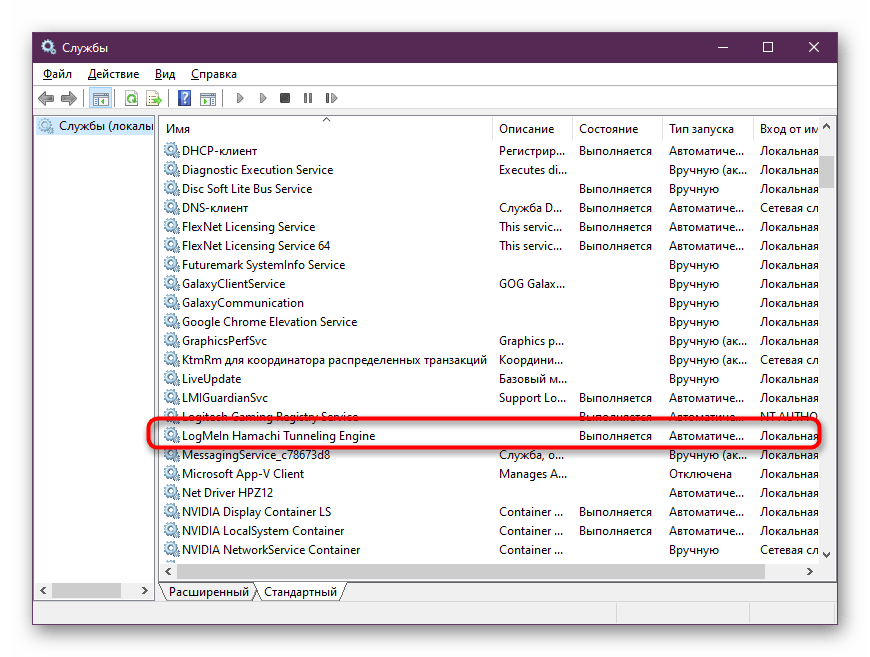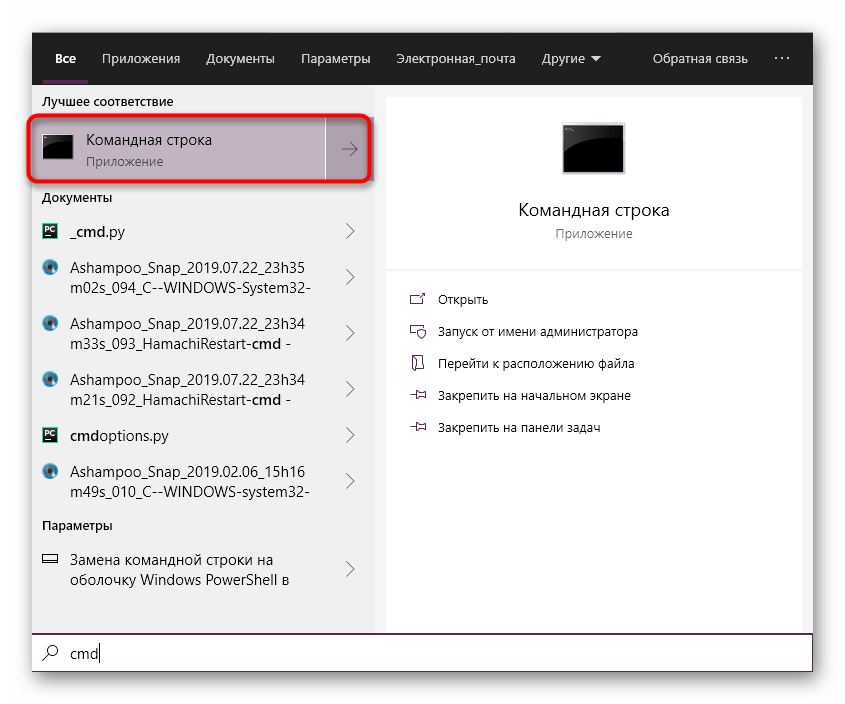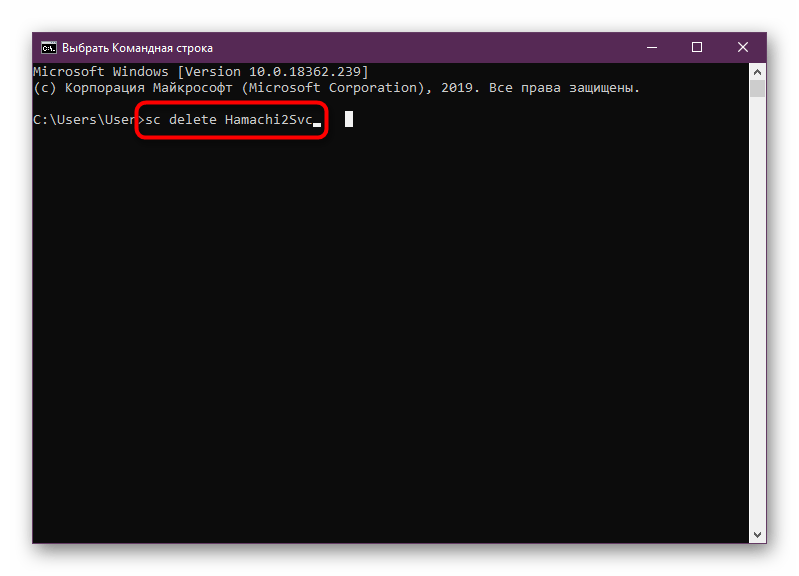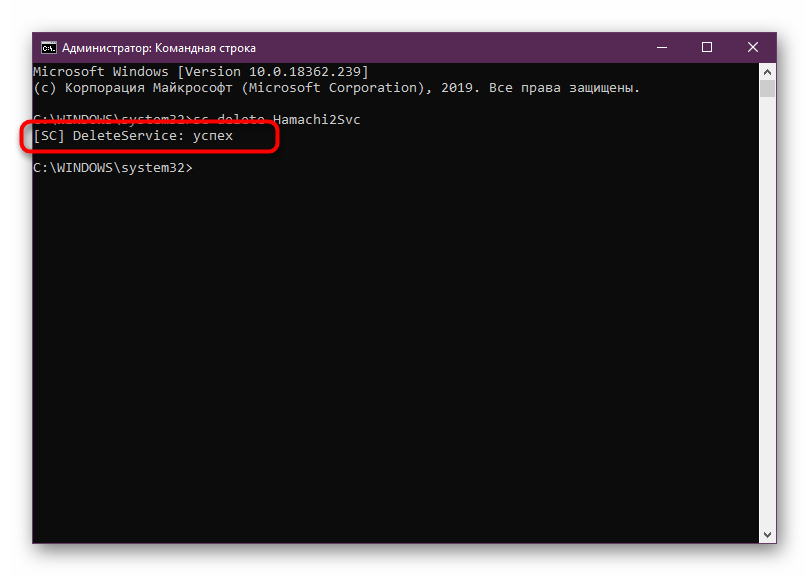Не удаляется хамачи что делать
Как удалить Хамачи (полностью)
Logmein Hamachi, как и любую другую программу, можно удалить через стандартный инструмент Windows «Установка и удаление программ» или вручную. Можно также воспользоваться сторонними утилитами для деинсталляции ПО с ПК. Закройте Hamachi и следуйте инструкции.
Способ 1
Нажмите на кнопку «Деинсталляция» (именно на нее, а не на «Удалить», это важно, не перепутайте!), запустится окно деинсталлятора с предложением удалить Logmein Hamachi. Отметьте галочкой пункт удаления настроек пользователя, как показано на скриншоте, и нажмите кнопку «Удалить».
Дождитесь окончания процесса, перезагрузка после этого обычно не требуется.
Способ 2
В случае, если вы не можете удалить Хамачи, он не удаляется из сетевых подключений, оставляет после себя сетевой адаптер, службы и кучу остальных «хвостов», придется удалять его вручную.
Для начала деинсталлируйте программу, на сколько это будет возможно, стандартными средствами, затем удалите все папки с названием «Hamachi» (а также желательно и с названием «Logmein», если вы уверены, что на компьютере не установлено больше программ данного разработчика) по следующим адресам:
C:\Program Files (x86)\
C:\Users\Ваш_Пользователь(Админ)\AppData\Local
C:\ProgramData\
* директории указаны на примере Windows 10 64 bit.
Затем нужно удалить сеть Хамачи (а точнее, сетевой адаптер) из диспетчера устройств.
* при работе с реестром будьте очень внимательны и не удалите ничего лишнего!
Откройте в редакторе реестра (regedit) ветку:
HKEY_LOCAL_MACHINE\SOFTWARE\Classes\Installer\Products\
Там вы увидите несколько папок с длинными названиями, состоящими из цифр и букв. Выберите первую папку и перемещайтесь ниже к следующей с помощью стрелочек на клавиатуре, при этом смотрите на ProductName.
Нужно найти папку, в которой в ProductName будет написано «Logmein Hamachi». Переименуйте эту папку, добавив в конец ее названия 2 буквы X (к примеру).
А теперь можно приступать к удалению остальных записей. Для этого воспользуйтесь поиском по названию программы (CTRL + F).
И последнее – удалите службу Logmein Hamachi Tunneling Engine. Для этого запустите диспетчер служб («Win + R» – «services.msc»), найдите ее и дважды щелкните на ней левой кнопкой мыши.
Откроется окно со свойствами службы, скопируйте оттуда ее системное имя и нажмите на кнопку «Остановить».
Затем запустите командную строку («Win + R» – «cmd»)
и введите команду sc delete Hamachi2Svc
* Hamachi2Svc – это скопированное вами имя службы, его можно вставить в окно командной строки, чтобы не набирать вручную.
После удаления службы перезагрузите компьютер.
Как удалить Хамачи (полностью)
Как зарегистрироваться в Хамачи
Hamachi нет в сетевых подключениях — решение
Если задумались над тем, как полностью удалить Хамачи с компьютера, то прочитайте этот материал. Этот проект, как обычную утилиту имеете право стереть через стандартную папку Виндовс или выполнить действия вручную. Еще одним вариантом, чтобы удалить сеть Хамачи, будет обращение к сторонним программам. Чтобы начать процесс деинсталляции, стоит отключить Хамачи, а затем следовать алгоритму.
Способ 1
Если пробуете переустановить Хамачи впервые, то стоит попробовать использовать известную утилиту «CCleaner». Можете закачать с официального сайта, выполнить установку, после чего запустить. Зайдите в раздел, выглядящий как ключ, а затем в удаляемых найти Logmein Hamachi. Кликните по клавише «Деинсталлировать», но не удалять.
В противном варианте программа не удаляется полностью. Отметьте пункт галочкой, после чего нажать по клавише «Удалить».
Подождите, пока процесс закончится. Поздравляем, Хамачи целиком стерта с вашего устройства.
Способ 2
Не получилось избавиться от Хамачи сразу? Придется заняться стиранием, не используя скачанные с официального сайта утилиты, а вручную.
Сначала проведите деинсталляцию теми средствами, которыми располагаете. После этого сотрите с устройства все папки, содержащие в наименовании слова «Hamachi» и «Logmein». Внимательно просмотрите все папки системы.
Следующим шагом станет избавление от адаптера сети через диспетчер устройств.
Выполните запуск реестра, а затем сотрите все данные, имеющие связь с Хамачи. Здесь стоит быть очень осторожным, чтобы не стереть нужных данных.
Обратите внимание, что перед тем, как запустить удаление Hamachi Update, стоит выполнить переименование папки, имеющей прямое отношение к установщику. Это необходимо, чтобы установить последнюю версию программного обеспечения.
Тщательно следуйте шагам алгоритма:
То, что находится в конце команды, является системным именем службы. Для облегчения задачи, можно просто вставить наименование, а не вписывать руками.
После завершения работы нужно выполнить перезагрузку устройства. Поздравляем, утилита удалена!
Полное удаление программы Hamachi
Hamachi — одна из самых популярных программ для создания виртуальных сетей. Отличается она от остального обеспечения стабильностью работы и применимостью в разных сферах. Однако компоненты данного ПО достаточно плотно погружаются в операционную систему, занимая параметры реестра, создавая отдельные службы и виртуальные драйверы. Это приводит к тому, что после стандартного удаления софта на компьютере еще остается множество следов Хамачи. Потому пользователю приходится вручную чистить все это. В рамках этой статьи мы поговорим о полном очищении ОС от следов Hamachi, разобрав два наглядных способа.
Полностью удаляем программу Hamachi
Далее вы будете ознакомлены с ручным и автоматическим методом деинсталляции Hamachi. Сразу хотим отметить, что второй не всегда получается произвести удачно, ведь не каждое вспомогательное ПО способно справиться со всеми следами софта. Потому мы сначала рекомендуем изучить данный метод, проверить его, а уже в случае нерезультативности переходить к самостоятельной чистке «хвостов».
Способ 1: Софт для удаления программ
Сейчас на просторах интернета существует достаточно большое количество различного вспомогательного софта, среди него находится и тот, который позволяет удалить ненужное программное обеспечение. Сработает это и с Hamachi, однако не существует гарантий того, что будут очищены абсолютно все следы. Сейчас мы предлагаем быстро изучить выполнение этой процедуры на примере известного решения под названием CCleaner:
Как уже было сказано выше, аналогов CCleaner существует достаточно много. Вы можете выбрать более подходящий вариант из всех предложений. Ознакомиться с самыми популярными решениями для осуществления поставленной задачи мы советуем в другом нашем материале, перейдя по указанной ниже ссылке.
Способ 2: Самостоятельное удаление Hamachi
Теперь перейдем к более сложному, однако максимально эффективному методу — самостоятельному удалению Hamachi из операционной системы. Мы разделили данную процедуру на этапы, чтобы вам было проще изучать представленное руководство. Давайте начнем с самых первых действий.
Шаг 1: Первоначальная деинсталляция
Первый шаг можно пропустить тем, кто уже использовал первый способ, однако на ПК остались «хвосты» Хамачи. Таким юзерам мы сразу рекомендуем переходить далее. Если вы еще не удалили основные компоненты рассматриваемой программы, сделайте это так:
Обычно деинсталляция очищает систему только от основных компонентов Хамачи, то есть пользоваться программой вы больше не сможете. Однако при этом на компьютере остается драйвер, службы и другие файлы, связанные с этим инструментом. Об их удалении и пойдет речь далее.
Шаг 2: Удаление папок и файлов Hamachi
После успешного завершения первого этапа осуществляется нахождение и очищение всех файлов, оставшихся на диске. Поиск их необходимо выполнять с учетом того, куда именно вы устанавливали софт. Обычно его добавляют на системный раздел, поэтому пройдитесь по таким директориям:
C:\Program Files (x86)\
C:\Users\ИМЯ_ПОЛЬЗОВАТЕЛЯ\AppData\Local
C:\ProgramData\
Если вы не видите часть этих папок, предварительно отключите их невидимость, так как последние две директории по умолчанию являются скрытыми.
Удалите все найденные упоминания о Hamachi или LogMeIn. Делайте это только в том случае, если на ПК отсутствует другой софт от этого разработчика.
Шаг 3: Удаление виртуального сетевого драйвера
Поскольку удаляемое приложение относится к виртуальным сетям, соответственно, оно устанавливает собственный сетевой драйвер, который иногда может мешать корректной работе интернета. Избавление от него происходит буквально в несколько кликов:
После осуществления этой инструкции доступ к сети должен появиться, если вдруг он отсутствовал. Однако не всегда это происходит сразу. Перезагрузите компьютер, чтобы все изменения вступили в силу.
Шаг 4: Удаление параметров реестра
Хамачи, как и практически любое программное обеспечение, во время своей установки заносит определенные параметры в реестр Windows, что приводит к появлению различных зависимостей и конфликтов после удаления самого софта. Поэтому потребуется детально изучить содержимое реестра и удалить оттуда все, что связано с этим приложением.
Конечно, не забудьте перезагрузить ПК после удаления всех параметров, чтобы наладить работу системы.
Шаг 5: Удаление службы
Последний этап полноценного удаления Hamachi с компьютера заключается в избавлении от службы, которая может случайно остаться после стандартной деинсталляции. Без самого софта она не выполняет абсолютно никаких действий, потому попросту не нужна.
Если вы получили уведомление «Отказано в доступе», значит потребуется зайти в операционную систему под учетной записью администратора и только потом повторять попытку. Всю необходимую информацию по этой теме вы найдете далее.
Выше вы были ознакомлены с процедурой полной деинсталляции LogMeIn Hamachi со своего компьютера. Как видите, занимает это достаточно много времени и является непростым занятием. Однако после выполнения всех этапов вы можете быть на сто процентов уверены в том, все следы Хамачи были успешно зачищены.
Помимо этой статьи, на сайте еще 12470 инструкций.
Добавьте сайт Lumpics.ru в закладки (CTRL+D) и мы точно еще пригодимся вам.
Отблагодарите автора, поделитесь статьей в социальных сетях.
Как удалить или отключить Hamachi с компьютера
Если вы решили отказаться от использования программы, то важно знать, как удалить Хамачи с компьютера полностью. Вообще, деинсталляция приложения может быть выполнена и стандартными средствами Windows, и с помощью дополнительных утилит. Первый вариант предпочтительнее, так как вам не придется использовать сторонний софт, а сама процедура займет буквально несколько минут. Но иногда не получается полностью избавиться от Hamachi – в памяти ПК попросту остаются временные файлы. Тогда придется удалять их вручную, о чем мы также поговорим дальше.
Как удалить Hamachi с компьютера полностью?
В принципе, удалить программу Хамачи с компьютера можно стандартным способом, воспользовавшись соответствующим разделом панели управления. Но весь подвох заключается в том, что после этого остаются драйвера и какие-то системные файлы. Поэтому важно вручную очистить компьютер от всякого мусора. Для этого предлагаем обратить внимание на пошаговую инструкцию и выполнить действия из нее:
Также нелишним будет избавиться от сетевых драйверов, если в будущем вы не планируете использовать приложение. Для этого откройте «Диспетчер устройств» Windows, кликните по пункту «Сетевые адаптеры» и отыщите там строку LogMeIn Hamachi Virtual Ethernet Adapter. Нажмите по ней, а затем выберите «Удалить устройство».
И дополнительно рекомендуем удалить службу, связанную с работой программы. Кто не знает, то делается это следующим образом:
Что же, вот мы и выяснили, как отключить Хамачи на компьютере и избавиться от остаточных данных. Также, если вы предпочитаете автоматические способы, можете удалить программу с помощью специальных утилит. Например, CCleaner. Там нужно только нажать на одну кнопку – и приложение будет деинсталлировано. Есть вопросы по теме статьи? Тогда пишите их в комментариях!
Как полностью удалить Hamachi
Как удалить Хамачи (полностью)
Logmein Hamachi, как и любую другую программу, можно удалить через стандартный инструмент Windows «Установка и удаление программ» или вручную. Можно также воспользоваться сторонними утилитами для деинсталляции ПО с ПК. Закройте Hamachi и следуйте инструкции.
Способ 1
Если вы хотите удалить Хамачи полностью с компьютера и пытаетесь сделать это в первый раз, воспользуйтесь бесплатной программой CCleaner. Скачайте ее с официального сайта, установите и запустите. Во вкладке «Сервис» – «Удаление программ» найдите Hamachi.
Нажмите на кнопку «Деинсталляция» (именно на нее, а не на «Удалить», это важно, не перепутайте!), запустится окно деинсталлятора с предложением удалить Logmein Hamachi. Отметьте галочкой пункт удаления настроек пользователя, как показано на скриншоте, и нажмите кнопку «Удалить».
Дождитесь окончания процесса, перезагрузка после этого обычно не требуется.
Способ 2
В случае, если вы не можете удалить Хамачи, он не удаляется из сетевых подключений, оставляет после себя сетевой адаптер, службы и кучу остальных «хвостов», придется удалять его вручную.
Для начала деинсталлируйте программу, на сколько это будет возможно, стандартными средствами, затем удалите все папки с названием «Hamachi» (а также желательно и с названием «Logmein», если вы уверены, что на компьютере не установлено больше программ данного разработчика) по следующим адресам:
C:Program Files (x86)
C:UsersВаш_Пользователь(Админ)AppDataLocal
C:ProgramData
* директории указаны на примере Windows 10 64 bit.
Затем нужно удалить сеть Хамачи (а точнее, сетевой адаптер) из диспетчера устройств.
Далее запустите редактор реестра («Win + R» – «regedit») и удалите все записи, связанные с Hamachi.
* при работе с реестром будьте очень внимательны и не удалите ничего лишнего!
Откройте в редакторе реестра (regedit) ветку:
HKEY_LOCAL_MACHINESOFTWAREClassesInstallerProducts
Там вы увидите несколько папок с длинными названиями, состоящими из цифр и букв. Выберите первую папку и перемещайтесь ниже к следующей с помощью стрелочек на клавиатуре, при этом смотрите на ProductName.
Нужно найти папку, в которой в ProductName будет написано “Logmein Hamachi”. Переименуйте эту папку, добавив в конец ее названия 2 буквы X (к примеру).
А теперь можно приступать к удалению остальных записей. Для этого воспользуйтесь поиском по названию программы (CTRL + F).
И последнее – удалите службу Logmein Hamachi Tunneling Engine. Для этого запустите диспетчер служб («Win + R» – «services.msc»), найдите ее и дважды щелкните на ней левой кнопкой мыши.
Откроется окно со свойствами службы, скопируйте оттуда ее системное имя и нажмите на кнопку «Остановить».
Затем запустите командную строку («Win + R» – «cmd»)
и введите команду sc delete Hamachi2Svc
* Hamachi2Svc – это скопированное вами имя службы, его можно вставить в окно командной строки, чтобы не набирать вручную.
После удаления службы перезагрузите компьютер.
Как удалить Хамачи (Hamachi) из ОС Windows
Иногда в процессе деинсталляции Logmeln Hamachi с целью перехода на новую версию или очистки ОС возникают ошибки. «The older version… cannot be removed» (невозможно удалить старую версию), «…trying to use is on a network resource …Click OK to try again» (сетевой ресурс недоступен, повторите попытку), «Ресурс с установочными файлами недоступен» — все эти сообщения сигнализируют о том, что приложение не удаляется.
В таких случаях одной системной функцией удаления не обойтись. Необходимо дополнительно задействовать сторонние утилиты, редактор реестра либо специальный патч от Microsoft.
Но, как говорится, обо всём по порядку. Рассмотрим по отдельности каждый из способов.
Способ №1: Soft Organizer
При помощи Soft Organizer удалить Хамачи очень просто и быстро. Скачайте эту утилиту с официального или доверенного сайта, установите на свой ПК и запустите. А затем выполните следующие действия:
1. В окне программы, в списке установленного в ОС программного обеспечения, кликните по Hamachi левой кнопкой (один раз!).
2. Вверху, над списком, нажмите кнопку «Удалить программу».
3. Активируется «родной» деинсталлятор приложения. В его панели установите галочку напротив опции «Удалить все настройки… ». А потом кликните по кнопке «Удалить».
Внимание! Если возникнет ошибка при активации встроенного деинсталлятора или появится сообщение с указанием причины, почему Хамачи не удаляется, закройте появившееся дополнительное окно («OK», «Cancel») и продолжайте процедуру очистки в Soft Organizer.
4. По завершении стандартного удаления в окне «Производится… » нажмите кнопку «Найти».
5. После сканирования системы программа сообщит о найденных оставшихся элементах Hamachi и предложит от них избавиться. Для продолжения очистки кликните «Удалить».
Дождитесь окончания операции. При успешном её завершении иконка «сеть Хамачи» исчезнет из трея.
Способ №2: стандартное удаление + чистка реестра
Деинсталляция элементов программы
Если деинсталлятор не активируется, появляются ошибки, выполните следующее (для Windows 7/8):
Удаление ключей в системном реестре
1. Откройте редактор:
2. Удалите в реестре нижеприведённые записи (если таковые имеются):
Кликните по папке, которую необходимо убрать с компьютера, правой кнопкой мышки. А потом в контекстном меню нажмите «Удалить».
Способ №3: программное средство от Microsoft
1. Откройте в браузере страницу — support.microsoft.com/ru-ru/mats/program_install_and_uninstall (сайт техподдержки Microsoft).
2. Под заголовком «Не удаётся установить… », в блоке «Fixit», нажмите кнопку «Запустить сейчас».
3. Дождитесь окончания загрузки (понадобится всего 5-10 сек) и запустите утилиту от имени администратора.
4. Немного подождите, пока загрузится модуль утилиты.
5. Выберите способ устранения неполадок:
6. Укажите тип проблемы — «Удаление».
7. Выберите в списке программ LogMeIn Hamachi (включите радиокнопку) и нажмите «Далее».
8. В окне с запросом «Удалить и очистить?» выберите «Да, попробовать удалить».
9.В случае успешного удаления Хамачи в окне «Устранение неполадок завершено» отобразится статус «Устранено».
11. Сообщите результат процедуры техподдержке Microsoft (выберите в списке ответ) либо закройте окно утилиты без отправки сообщения.
Как удалить Хамачи с компьютера
Удаление Logmein Hamachi, подобно любой другой программе, происходит при помощи стандартного инструмента ОС Windows «Установка и удаление программ» или вручную. Помимо этого можно использовать для инсталляции программного обеспечения в рамках ПК сторонние утилиты. Для этого Hamachi потребуется закрыть и далее выполнять следующие инструкции.
Способ №1
Для полного удаления Hamachi с компьютера в первый раз применяйте программу CCleaner в бесплатном режиме. Программу следует скачать официального сайта, а затем установить и запустить. Для этого следует найти Hamachi во вкладке под названием «Сервис», а в ней — «Удаление программ».
Далее вам потребуется кнопка «Деинсталляция» (не путать с кнопкой «Удалить»). Нажав на неё, вы произведёте запуск окна инсталлятора, которому будет предложено удалить logmein Hamachi. При загрузке компьютера после окончания процесса, как правило, не потребуется.
Способ №2
Если удаление Hamachi автоматически не удаётся или происходит не слишком успешно, в том числе, из сетевых подключений, необходимо прибегнуть к ручному удалению.
Вначале следует деинсталлировать программный дистрибутив при помощи стандартных средств. Затем нужно удалить папки, в которых фигурирует название Hamachi, а также logmein, если на компьютере не имеется других программ от разработчика с таким адресом, как:
C:Program Files (x86)
C:UsersВаш_Пользователь(Админ)AppDataLocal
C:ProgramData
В данном примере директории соответствуют Windows 10 64 bit. В вашем случае запись может иметь несколько иной вид.
Далее потребуется произвести удаление Hamachi, то есть, сетевого адаптера из «Диспетчера устройств». Затем происходит запуск редактора реестра с сочетанием клавиш («Win + R», что означает «regedit». Все записи, в которых фигурируют Hamachi, удаляются. Здесь нужно проявлять особое внимание, чтобы ненароком не удалить лишнего.
Перед тем, как все записи Hamachi будут удалены из реестра, потребуется переименовать всего одну папку, относящуюся к установщику программы, в дальнейшем мешающую установке обновленной версии Hamachi. Далее в редакторе реестра потребуется открыть (regedit) соответствующую ветку:
HKEY_LOCAL_MACHINE SOFTWARE Classes Installer Products
Перед вами будут представлены несколько папок, имеющих длинное название с буквенно-цифровыми сочетаниями. Вам потребуется выбрать первую папку, и посредством клавиатурных стрелочек переместиться ниже. При этом выбирайте ProductName.
В ProductName найдите папку с надписью Logmein Hamachi. Папку потребуется переименовать и добавить две любые буквы, например X, в конце названия.
Далее приступаете к удалению всех следующих записей, применяя поиск по названию программ посредством сочетания клавиш (CTRL + F).
В последнем случае вам потребуется удалить службу Logmein Hamachi Tunneling Engine. Для этого произведите запуск диспетчера служб при помощи сочетания («Win + R» – «services.msc»). Найдите необходимую службу, осуществите двойной щелчок левой клавиши мыши.
Перед вами предстанет окно, в котором будут отражены свойства службы. Оттуда следует скопировать системное имя службы, и осуществить нажатие на кнопку «Остановить».
После этого производится вызов командной строки (комбинация «Win + R» или «cmd») и вводится команда sc delete Hamachi2Svc.
Наименование службы Hamachi2Svc копируется для вставки в окно командной строки. Зачем набирать его вручную, и понапрасну усложнять себе задачу?
После того, как служба удалена, потребуется перезагрузить компьютер.
Как удалить Хамачи полностью
Удаление игр с компьютера может понадобиться по разным причинам – слишком много места занимают на жестком диске, надоели и просто не нравятся. Однако, многие пользователи не знают, как удалить игру так, чтобы от нее не осталась и следа на устройстве. О том, как удалить игру с компьютера полностью, будет подробным образом рассказано в данной статье.
Для этого нужно запустить окошко Панели управления.
К очистке реестра следует подходить очень внимательно, так как случайное удаление нужных файлов может привести к тому, что система будет некорректно работать и придется выполнять полную переустановку. Поэтому лучше воспользоваться специальными бесплатными утилитами, использовать которые удобно и безопасно.
Одной из наиболее удобных бесплатных программок для очистки компьютера от всякого ненужного «хлама» является утилита CCleaner. Загрузить ее можно с официального ресурса полностью бесплатно.
Теперь с уверенность можно сказать, что от игры не осталось и следа.